Comment créer un partage réseau caché dans Windows
Si vous avez plusieurs ordinateurs sur un réseau et que vous souhaitez(network and want) partager des dossiers entre eux, vous pouvez ajouter un peu de sécurité supplémentaire en créant un partage Windows(Windows share) masqué . Ce guide est assez basique et suppose que vous êtes dans un environnement Windows de groupe de travail ou de domaine(workgroup or domain Windows environment) . Les partages masqués(Hidden) sont utiles si vous souhaitez partager un dossier, mais que vous ne souhaitez y accéder que par les personnes à qui vous avez donné le nom(share name) de partage.
Bien sûr, un partage caché ne garantit PAS(NOT) que quelqu'un ne puisse pas accéder au dossier s'il essaie suffisamment fort. Il est préférable de l'utiliser comme une étape de sécurité(security step) supplémentaire avec vos autres politiques de sécurité réseau(network security) . Si vous êtes dans un domaine Windows(Windows domain) , comme au sein d'un réseau d'entreprise, vous constaterez que 99 % du temps, vos disques durs locaux sont partagés. Ceux-ci sont appelés partages d'administration dans le jargon informatique(IT lingo) . Fondamentalement(Basically) , il est configuré de cette façon afin que n'importe quel administrateur puisse se connecter à n'importe quel ordinateur du réseau et accéder à(network and access) tous les fichiers locaux.
Les partages d'administration sont également tous des partages masqués, de sorte que toute personne naviguant sur le réseau ne les verra pas. Vous pouvez voir si vos lecteurs locaux sont partagés en accédant à Poste de travail , en cliquant avec le bouton droit sur le (My Computer)lecteur C(C drive) local (ou sur la lettre que vous avez) et en choisissant Propriétés(Properties) . Cliquez sur l' onglet Partage(Sharing) et vous verrez que « Partager ce dossier(Share this folder) » est sélectionné et que le nom du partage est C$ .

Le symbole $nom du partage(share name) est ce qui rend le dossier caché(folder hidden) sur le réseau. Comme vous pouvez le voir ici, tout mon disque dur C(C hard) est partagé puisque je suis sur un domaine d'entreprise. N'oubliez(Remember) pas que cela signifie que n'importe quel administrateur(Administrator) peut accéder à tous vos fichiers à tout moment ! Vous n'avez donc vraiment aucune confidentialité dans un domaine Windows(Windows domain) .
Bien entendu, pour partager un dossier sur un réseau domestique(home network) ou même dans votre bureau, suivez la même procédure que celle décrite ci-dessus. Par défaut, lorsque vous cliquez sur Partager ce dossier, le nom du partage(share name) est rempli avec le nom du dossier. Sous Windows 7 et Windows 8 , cliquez sur le bouton Partage avancé(Advanced Sharing) pour obtenir toutes les options de partage.
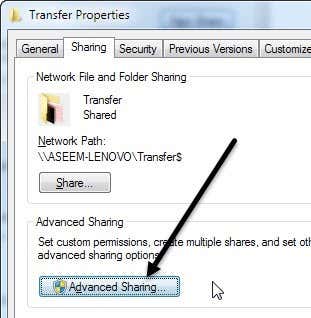
Ajoutez simplement le $ juste après le nom du partage(share name) sans aucun espace. Notez que vous ne pouvez créer ce partage caché que lorsque vous partagez le dossier pour la première fois dans Windows 7 et Windows 8 . Pour une raison quelconque, vous ne pouvez pas modifier le nom du partage(share name) une fois que vous avez partagé le dossier. Par conséquent, pour le modifier, vous devez d'abord supprimer le partage, puis repartager le dossier.

De plus, si vous voulez que les gens puissent ajouter et supprimer des fichiers dans le dossier, vous devrez cliquer sur le bouton Autorisations(Permissions) et cliquer sur Modifier(Change) ou Contrôle total(Full Control) .

Le changement(Change) est généralement suffisant car il permet aux utilisateurs d'ajouter et de supprimer des fichiers. Le contrôle total(Full Control) permet à quelqu'un de modifier les autorisations sur le dossier lui-même.
Pour accéder au partage caché dans Windows , vous devez accéder à l' Explorateur Windows(Windows Explorer) ( Poste de travail(My Computer) ) et saisir le chemin UNC(UNC path) complet du dossier. Si cela n'a aucun sens, le chemin UNC(UNC path) est simplement le nom de l' ordinateur et le nom du dossier(computer name and folder name) auquel vous souhaitez accéder. Donc, si je partageais un dossier appelé MyFiles as MyFiles$ sur un ordinateur nommé Comp1 , j'accéderais à ce dossier en accédant à Poste de travail(My Computer) et en tapant dans la barre d'adresse :
\\Comp1\MyFiles$
Tant que tout a été configuré correctement, le contenu du dossier devrait apparaître sans problème ! Notez que si vous naviguez sur le réseau via l' Explorateur(Explorer) et cliquez sur cet ordinateur, vous ne verrez pas ce dossier partagé dans la liste car il est masqué. Vous ne pouvez y accéder qu'en tapant manuellement le chemin complet comme indiqué ci-dessus.

Et c'est tout! Vous avez maintenant partagé un dossier sur le réseau qui est masqué ! Si vous avez des questions ou des problèmes de configuration, postez un commentaire et nous essaierons de vous aider. Prendre plaisir!
Related posts
Résoudre les problèmes de connexion au réseau sans fil de Windows XP
Comment mapper un lecteur réseau sous Windows
Comment trouver des mots de passe cachés et enregistrés dans Windows
Impossible de supprimer l'adaptateur réseau dans Windows 10 ?
Comment partager des connexions réseau Wi-Fi dans Windows 11
Correction de l'erreur Windows Live Mail 0x800CCC0B
Surveiller les sites Web cachés et les connexions Internet
Comment vous assurer d'obtenir les vitesses de réseau pour lesquelles vous payez
Gérer trop de polices dans Windows ?
Comment empêcher l'arrêt d'un ordinateur Windows
Comment faire pour récupérer des fichiers supprimés accidentellement dans Windows
Comment afficher les fichiers Mac sur un PC Windows
Comment signer un PDF File sur Windows
Windows 10 & Windows 7 RAM Requirements - Combien de mémoire avez-vous besoin?
Pourquoi vous ne devriez plus utiliser Windows XP
Le disque dur externe ne s'affiche pas sous Windows ou OS X ?
Mesh Network vs. Wi-Fi Extender vs. Access points: qui est Better?
Configurer un deuxième routeur sans fil sur votre réseau domestique
Comment définir ou marquer une partition comme active dans Windows
Comment supprimer les applications Microsoft par défaut dans Windows 11/10
